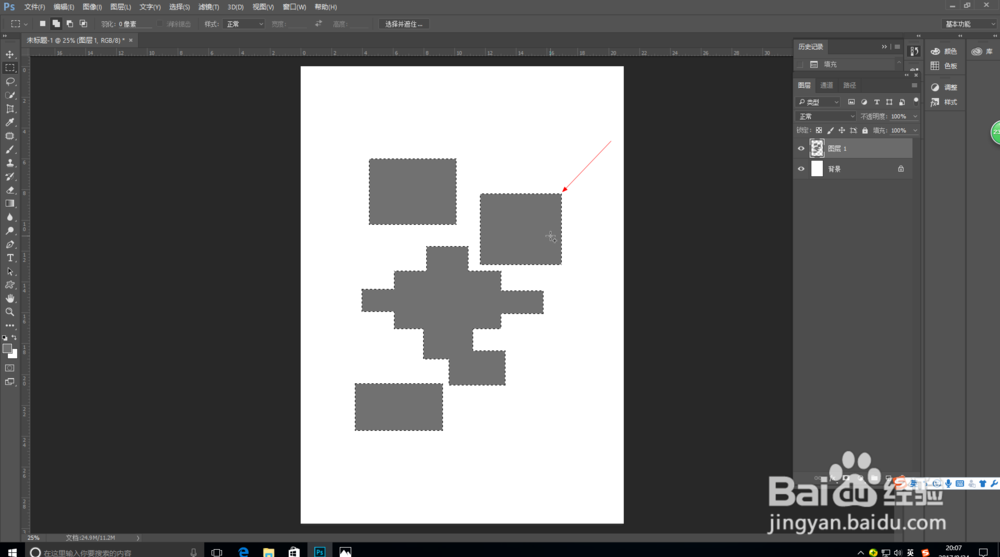1、打开要添加多个选区的文件,我这里新建一个文件演示,我的版本为pscc,其它版本方法相同
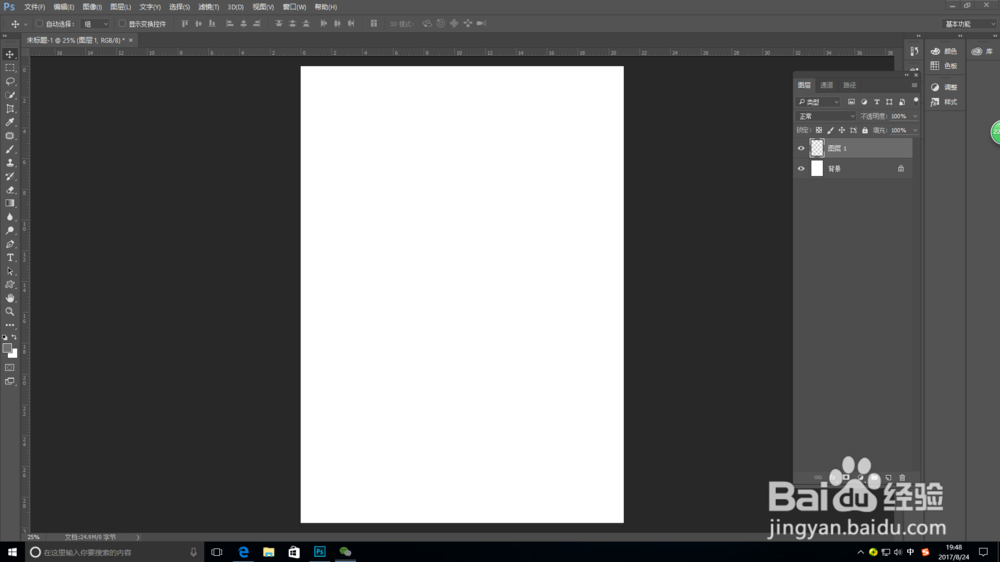
2、选择工具栏红色箭头所指的矩形选框工具,如图所示
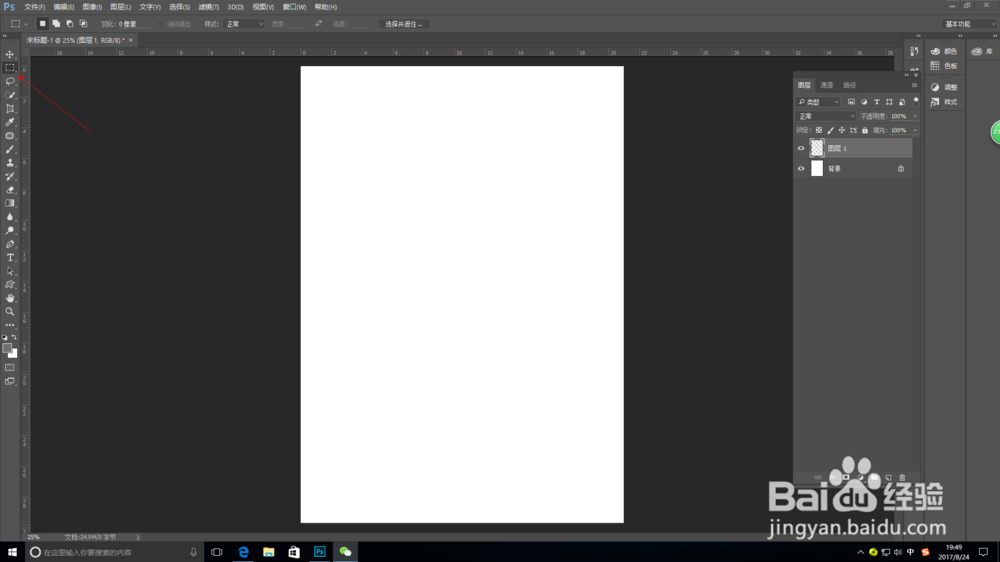
3、选择后,拉动鼠标左键,即可得到一个矩形的选区
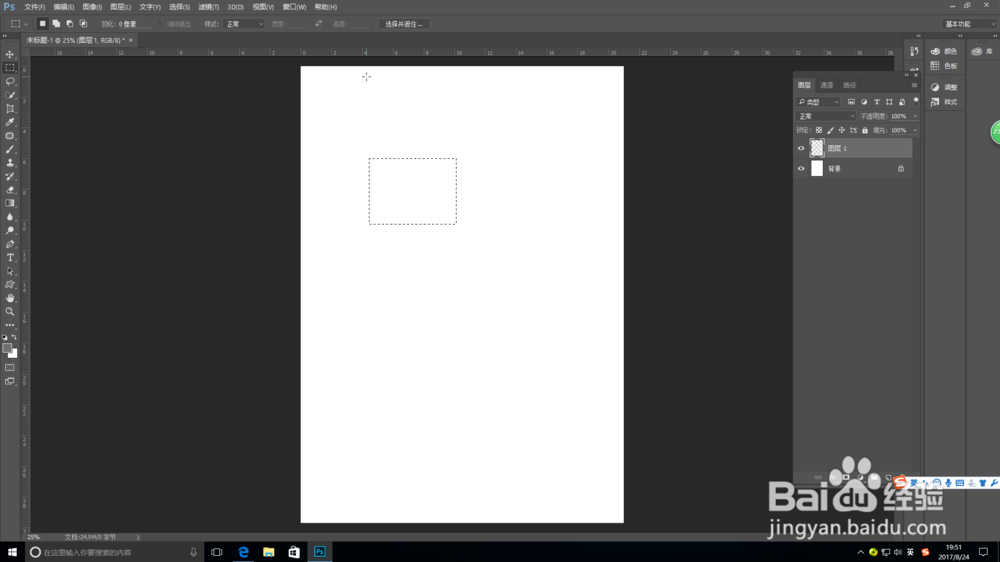
4、点击红色箭头所指的“添加到选区”按钮,将其选中,可出现+,如图所示
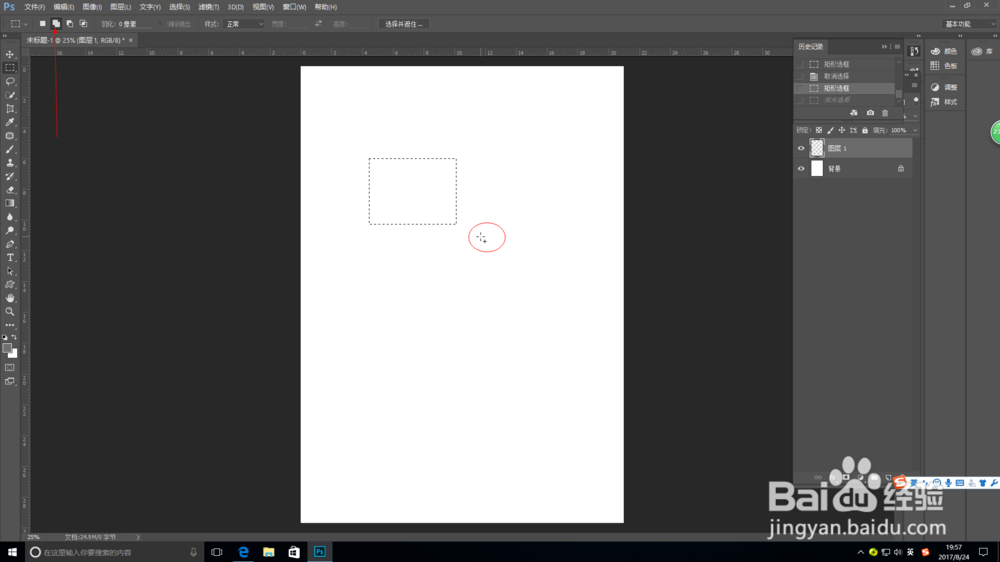
5、在选择了添加到选区后,拉动鼠标左键,即可再创建新的选区
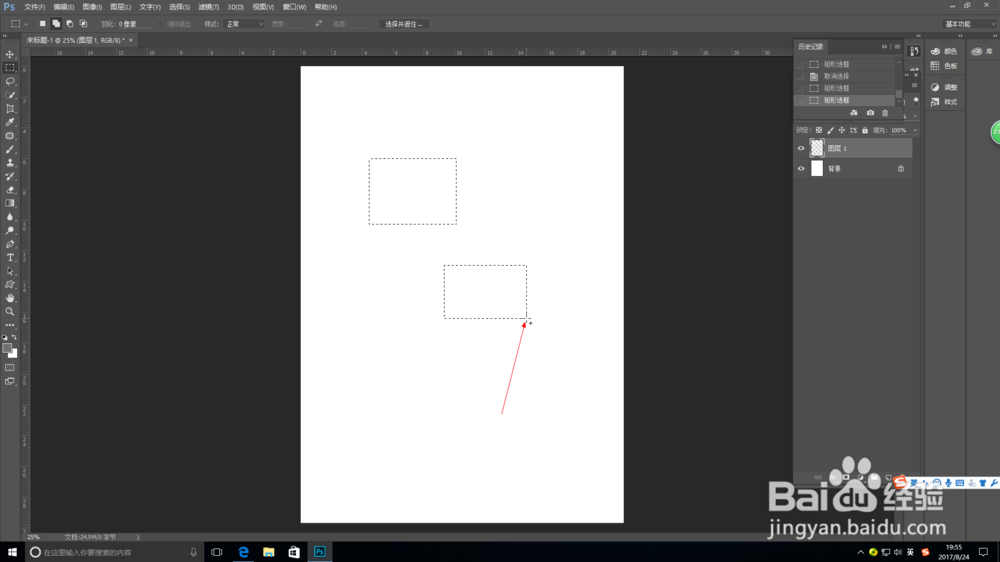
6、如图所示,多个有叠加的矩形选区会成为一个大的选区,没有交集的选区则独立存在
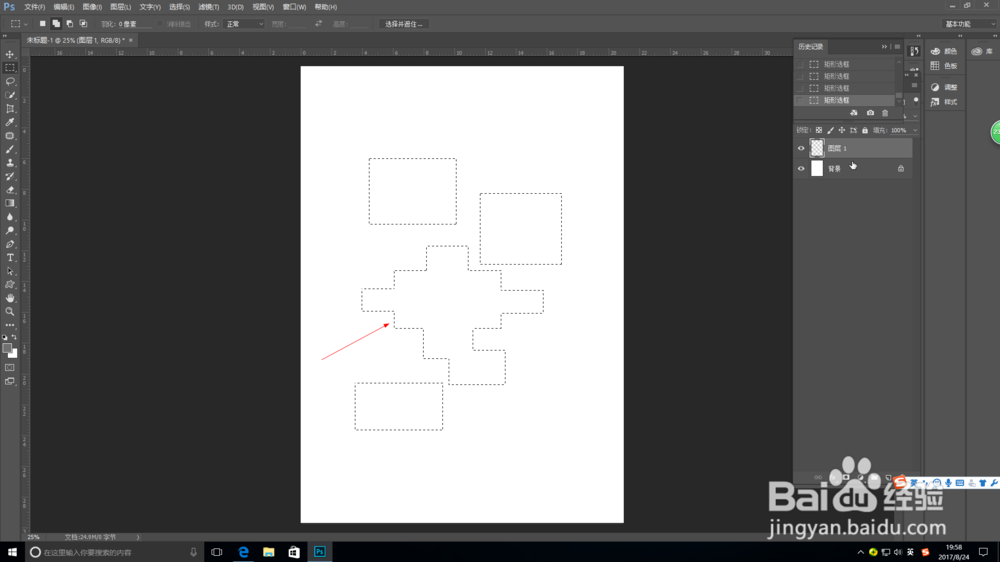
7、单击Alt+delete键,可对选区进行前景色的填充
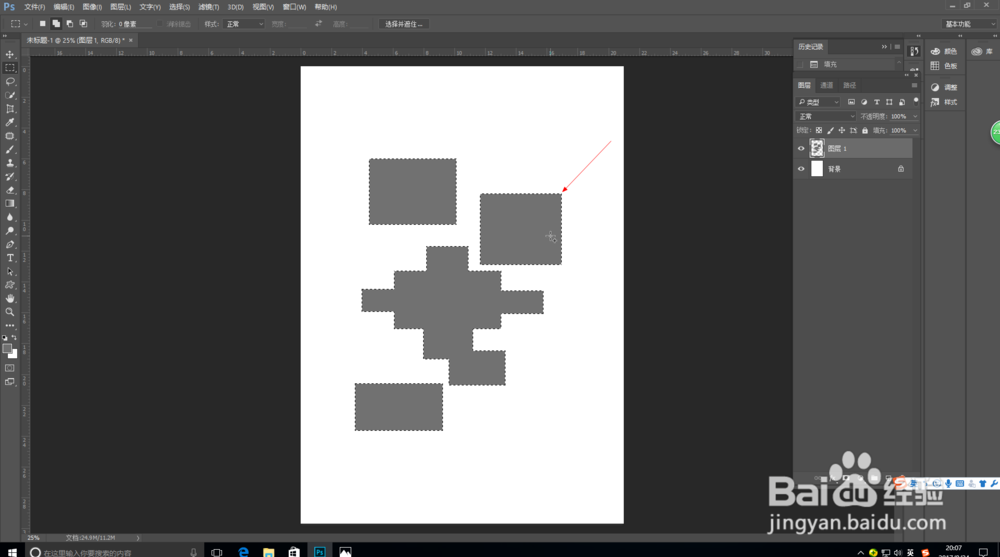
8、在填充完成后,选区还是存在的,Ctrl+D对选区进行取消